Cum se sortează celulele după valori absolute în Excel?
Presupunând că aveți o listă de date care conțin atât numere pozitive, cât și negative trebuie sortate, dacă aplicați funcția Sortare în Excel, toate numerele vor fi sortate crescător sau descendent. Dar doriți să ignorați semnul atunci când vă sortați datele, ceea ce înseamnă să sortați celulele după valori absolute. Există vreo modalitate de a sorta lista numerelor după valorile lor absolute în Excel?
Sortați celulele după valori absolute cu o coloană de ajutor
Sortați celulele după valori absolute cu Kutools pentru Excel
 Sortați celulele după valori absolute cu o coloană de ajutor
Sortați celulele după valori absolute cu o coloană de ajutor
Puteți converti mai întâi valorile în valori absolute și apoi utilizați funcția Sortare pentru a sorta valorile, iar celulele vor fi sortate după valorile absolute. Vă rugăm să faceți următoarele:
1. Într-o celulă goală adiacentă, B2, de exemplu, introduceți această formulă = ABS (A2), vezi captura de ecran:

2. Apoi apăsați Intrați , selectați celula B2, apoi glisați mânerul de umplere în intervalul pe care doriți să îl conțineți, iar toate numerele au fost convertite în valori absolute. Vedeți captura de ecran:

3. Apoi apasa Date > Sortează de la A la Z sau Sortează de la Z la A după cum aveți nevoie, vedeți captura de ecran:

4. Și a Avertizare Sortare va apărea caseta de dialog, bifați Extindeți selecția opțiune. Vedeți captura de ecran:

5. Apoi apasa Sortează și toate numerele au fost sortate după valorile absolute. Vedeți captura de ecran:

6. După obținerea rezultatului sortat, puteți șterge coloana de ajutor B după cum doriți.
 Sortați celulele după valori absolute cu Kutools pentru Excel
Sortați celulele după valori absolute cu Kutools pentru Excel
Dacă ați instalat Kutools pentru Excel, caracteristica Sortare avansată vă poate ajuta să sortați celulele după valori absolute mai direct și mai simplu.
Kutools pentru Excel include mai mult de 300 de instrumente Excel la îndemână. Încercare gratuită fără limitări în 30 de zile. Ia-l acum
Pasul 1. Selectați celulele pe care doriți să le sortați după valorile lor absolute și faceți clic Afacere > Sortare avansată. Vedeți captura de ecran:
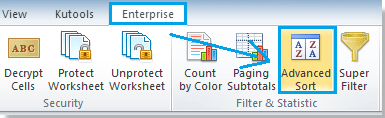
Pasul 2. Specificați setarea în Sortare avansată dialog. Vedeți captura de ecran:
- Selectați coloana pe care doriți să o sortați și dacă coloana are antet, verificați Datele mele au anteturi cutie;
- Selectați Valoare absolută din Sortează pe lista verticală;
- Alegeți ordinea crescătoare sau descendentă din comandă parte.

Pasul 3. Clic Ok, celulele sunt sortate după valorile absolute. Vedeți captura de ecran:
 |
 |
 |
Faceți clic aici pentru a afla mai multe despre Kutools pentru Excel Sortare avansată.
Articole relative
Cele mai bune instrumente de productivitate de birou
Îmbunătățiți-vă abilitățile Excel cu Kutools pentru Excel și experimentați eficiența ca niciodată. Kutools pentru Excel oferă peste 300 de funcții avansate pentru a crește productivitatea și a economisi timp. Faceți clic aici pentru a obține funcția de care aveți cea mai mare nevoie...

Fila Office aduce interfața cu file în Office și vă face munca mult mai ușoară
- Activați editarea și citirea cu file în Word, Excel, PowerPoint, Publisher, Access, Visio și Project.
- Deschideți și creați mai multe documente în filele noi ale aceleiași ferestre, mai degrabă decât în ferestrele noi.
- Vă crește productivitatea cu 50% și reduce sute de clicuri de mouse pentru dvs. în fiecare zi!

